Ajuste les objets pour qu'ils touchent les arêtes des autres objets.
![]() Ruban
:Début
onglet
Ruban
:Début
onglet ![]() Modification groupe
de fonctions
Modification groupe
de fonctions ![]() Ajuster.
Ajuster.![]()
![]() Barre
d'outils : Modification
Barre
d'outils : Modification ![]()
![]() Menu :
Menu : ![]()
![]() Modification
Modification
![]() Ajuster
Ajuster
![]() Entrée
de
commande : ajuster
Entrée
de
commande : ajuster
Paramètres courants: Projection = courante Côté = courant
Sélectionnez les arêtes sécantes...
Sélectionnez les objets ou <tout sélectionner>: Sélectionnez un ou plusieurs objet(s), puis appuyez sur ENTREE ou appuyez sur ENTREE pour sélectionner tous les objets affichés.
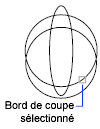
Sélectionnez les objets définissant les arêtes sécantes sur lesquelles vous voulez ajuster un objet ou appuyez sur ENTREE pour sélectionner tous les objets affichés comme arêtes sécantes potentielles. AJUSTER projette les arêtes sécantes et les objets à ajuster sur le plan XY du système de coordonnées utilisateur (SCU) courant.
RemarquePour sélectionner les arêtes sécantes qui incluent des blocs, vous ne pouvez utiliser que la sélection unique et les options Capture, Trajet, Tout sélectionner.
Sélectionnez l'objet à ajuster ou utilisez la touche Maj pour le prolonger ou [Trajet/Capture/Projection/Arête/eFfacer/Annuler]: Sélectionnez un objet à ajuster, maintenez la touche MAJ enfoncée et sélectionnez un objet à prolonger ou entrez une option
Indiquez la méthode servant à sélectionner les objets à ajuster. Si plusieurs résultats d'ajustement sont possibles, l'emplacement du premier point de sélection détermine le résultat.
Pour ajuster des objets, sélectionnez les contours. Appuyez ensuite sur ENTREE et sélectionnez les objets à ajuster. Pour utiliser tous les objets comme contour, appuyez sur ENTREE en réponse à la première invite Choix des objets.
Objet à ajuster
Indique l'objet à ajuster. L'invite de sélection d'objets à ajuster se répète ; vous pouvez ainsi ajuster plusieurs objets. Appuyez sur ENTREE pour terminer l'opération.
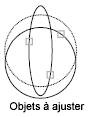
Utiliser la touche Maj pour prolonger
Prolonge les objets sélectionnés au lieu de les ajuster. Cette option offre une méthode permettant de basculer facilement entre l'ajustement et le prolongement.
Trajet
Sélectionne tous les objets qui traversent le trajet sélectionné. Le trajet sélectionné est composé d'un ensemble de segments linéaires temporaires que vous précisez à l'aide de deux points du trajet ou plus. Le trajet sélectionné ne forme pas une boucle fermée.
Spécifiez le premier point du trajet: Spécifiez le point de départ du trajet sélectionné
Spécifiez le point du trajet suivant ou [annUler]: Spécifiez le point suivant du trajet sélectionné ou tapez u
Spécifiez le point du trajet suivant ou [annUler]: Spécifiez le point suivant du trajet sélectionné, tapez u ou appuyez sur ENTREE.
Capture
Sélectionne les objets situés à l'intérieur ou qui traversent la zone rectangulaire définie par deux points.
Spécifiez le premier coin : Indiquez un point
Spécifiez le coin opposé: Spécifiez un point en diagonal du premier point
RemarqueCertaines sélections de capture d'objets à ajuster sont ambiguës. AJUSTER résout la sélection en longeant la fenêtre de capture rectangulaire dans le sens horaire depuis le premier point jusqu'au premier objet rencontré.
Projection
Spécifie la méthode de projection utilisée lors de l'ajustement des objets.
Entrez une option de projection [Aucune/Scu/Vue] <courant>: Entrez une option ou appuyez sur ENTREE.
Aucune
Aucune projection. La commande n'ajuste que les objets possédant une intersection avec l'arête sécante dans l'espace 3D.
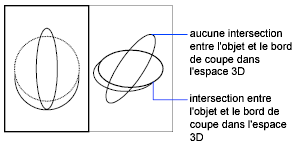
SCU
Spécifie une projection sur le plan XY du SCU courant. La commande ajuste les objets ne présentant pas d'intersections avec l'arête sécante dans l'espace 3D.
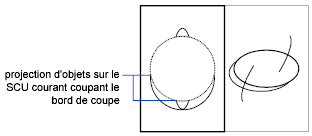
Vue
Spécifie une projection dans le sens de visualisation courant. La commande ajuste les objets possédant une intersection avec le contour dans la vue courante.
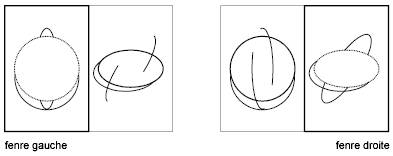
Arête
Détermine si un objet est ajusté jusqu'au côté extrapolé d'un autre objet ou jusqu'à un objet qui le coupe dans l'espace 3D.
Entrez un mode de prolongement du côté implicite [PRolongement/PAs de prolongement] <courant>: Entrez une option ou appuyez sur ENTREE.
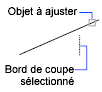
PRolongement
Prolonge l'arête sécante selon sa trajectoire naturelle pour recouper un objet dans l'espace 3D.

PAs de prolongement
Indique que l'objet ne devra être ajusté qu'au niveau d'une arête sécante la recoupant dans l'espace 3D.
RemarqueLorsque vous ajustez des hachures, ne définissez pas Côté sur Prolongement. En effet, les espaces dans les bordures d'ajustement ne seront pas comblés lorsque vous ajustez des hachures, même si la tolérance d'espace est définie sur une valeur correcte.
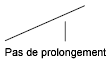
Effacer
Supprime les objets sélectionnés. Cette option offre une méthode pratique de suppression des objets non voulus sans quitter la commande AJUSTER.
Sélectionnez les objets à effacer ou <quitter>: Utilisez une méthode de sélection d'objets et appuyez sur ENTREE pour revenir à l'invite précédente.
Annuler
Annule la dernière modification apportée par AJUSTER.